win7系统的开机密码忘记了要怎么办呢?
发布时间:2019-01-21 12:00:48 浏览数: 小编:yue
很多win7系统的用户都有给自己系统设置了开机密码的习惯,这样可以有效的保护我们系统安全,防止隐私泄露。但是也会有忘记开机密码的问题,如果忘记了开机密码要怎么办呢?其实win7旗舰版系统忘记开机密码这个问题解决起来并不难,接下来,小编就来分享下win7开机密码破解方法。
推荐:win7 32位专业版
1.我们开机启动win7 64旗舰版系统,然后按下键盘F8,然后选择带命令提示符的安全模式选项。这也是win7破解密码的关键一步

2.然后我们就会看到Administrator这个选择,并且点击它,如图2所示:

3.进入安全模式以后,会就弹出管理员模式的命令提示符,然后再里面输入net user Smile /add,按键盘的回车键,如图3所示:
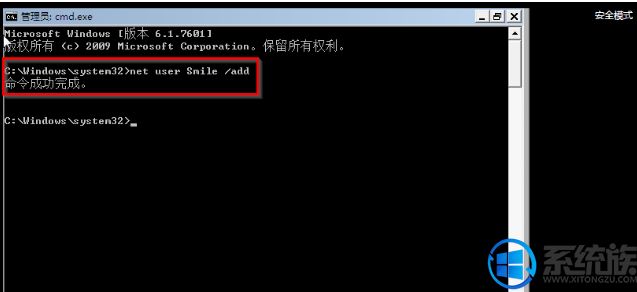
4.然后再次输入net localgroup administrators Smile /add命令就能把用户升级成管理员权限了,如图4所示:
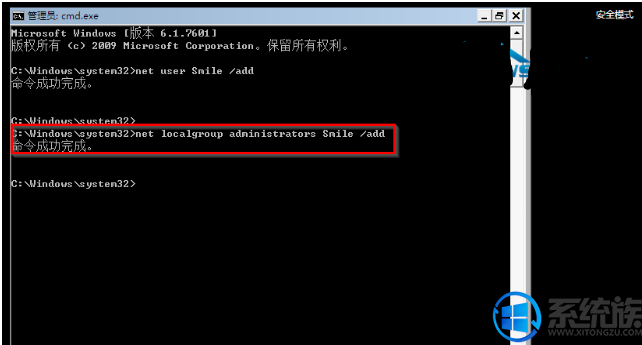
5.然后再次输入shutdown /r /t 5 /f,回车,这个时候win7 64旗舰版系统就会自动重启,如图5所示:
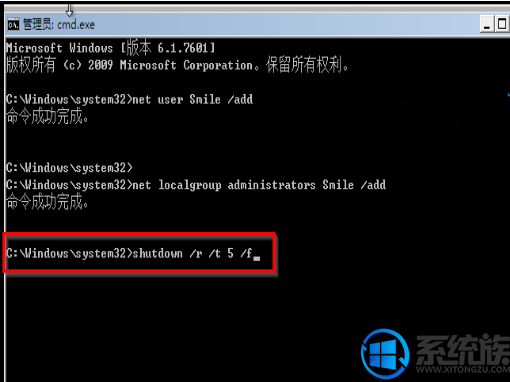
6.重启完成以后,我们就选择新建的用户账号

7.然后进入桌面,删除原来的账号开机密码,这样就可以成功的解决win7 64旗舰版系统忘记密码的问题了。
通过以上操作就可以解决win7系统忘记密码的问题,有遇到同样问题的用户,可以参照上述方法来解决,希望今天的分享能给大家带来帮助。


















